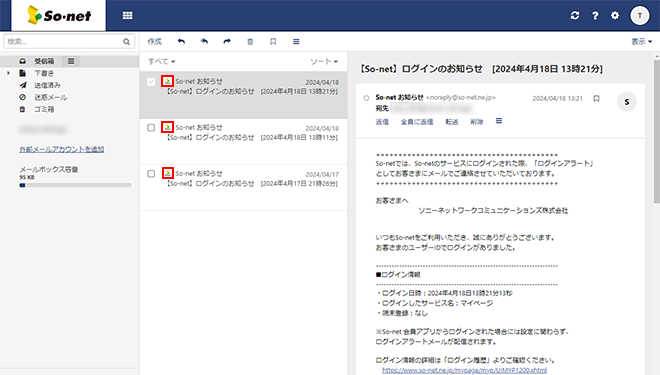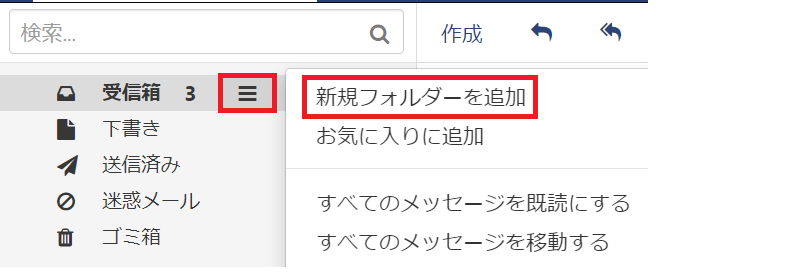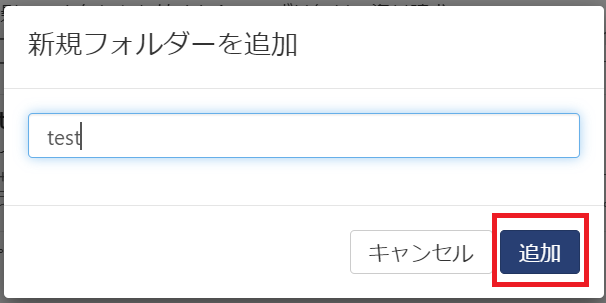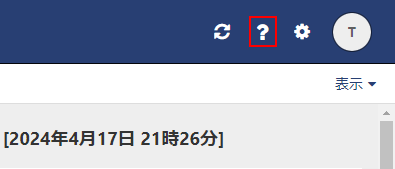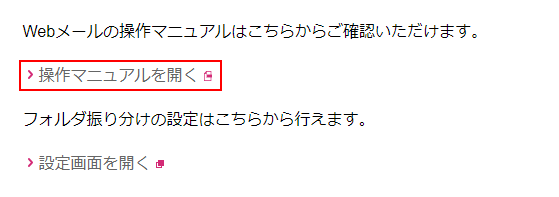So-net Webメールの利用方法を知りたい
<目次>
So-net Webメールのログインについて
Webメールのログインでは、So-net のメールアドレスと、メールアドレスパスワードを使用してログインをします。
So-net Webメール
Web メールへログインできない際は、以下ページをご参照ください。
So-net Web メールにログインできない
So-net のメールアドレス、メールアドレスパスワードが不明な場合
下記ページより、ご確認ください。
メールアドレスを知りたい
メールアドレスパスワードの確認 / 再設定をしたいSo-net のメールアドレス欄が空欄の場合
So-netのメールアドレスの利用履歴がない場合、メールアドレスが削除対象となっている可能性があります。
その場合、Webメールへのログインやメールのご確認はできません。参考情報 (So-net 会員アプリからのログイン方法)
So-net 会員アプリからご利用の場合は、あらかじめご利用のスマーフォンにアプリのインストールが必要です。
So-net 会員アプリのインストールについては、下記のページをご参照ください。
So-net 会員アプリ1/2 ご利用のスマートフォンから So-net 会員アプリを開きます
So-net 会員アプリは、下記のアイコンより起動ができます。

2/2 ホーム画面から So-net メールを選択します
※ So-net Webメールのログインには「メールアドレス」と「メールアドレスパスワード」が必要です。
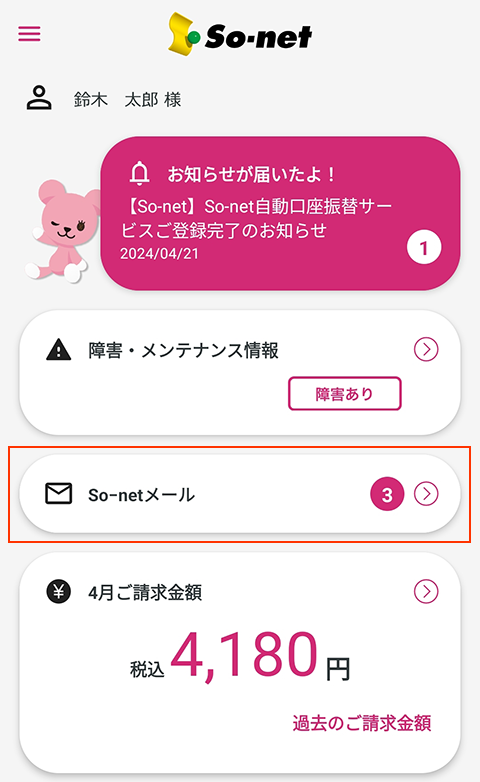
基本的な利用方法について
メールの送信方法
PC 版での操作方法
1/2 画面上の「作成」ボタンを選択します
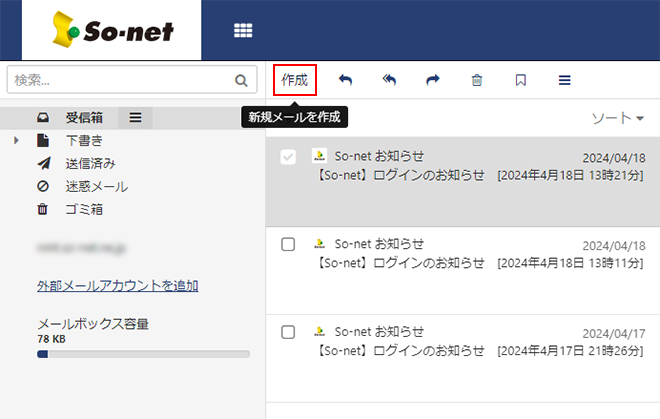
2/2 作成画面で宛先やメール本文などを入力し、「送信」を選択します
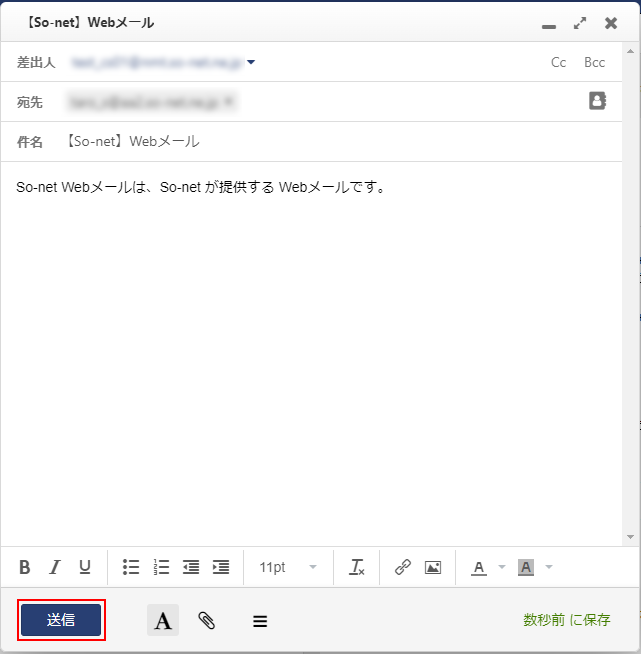
【参考】
設定画面で送信メールの形式の変更が可能です。
※ 画面右上の「歯車」のマークを押すと設定画面が表示されます。
設定画面の「メール」より「作成」のご選択でメールの形式を変更いただけます。
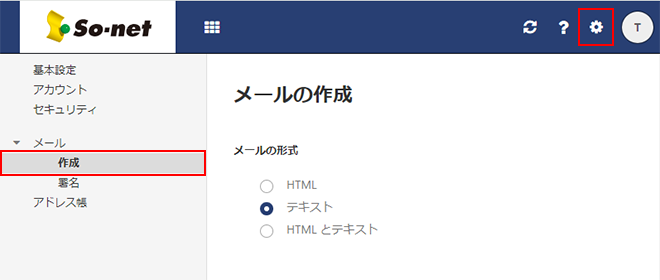
スマートフォンで操作方法
1/2 表示されたフォルダーの一番下にある「鉛筆マーク」をタップします
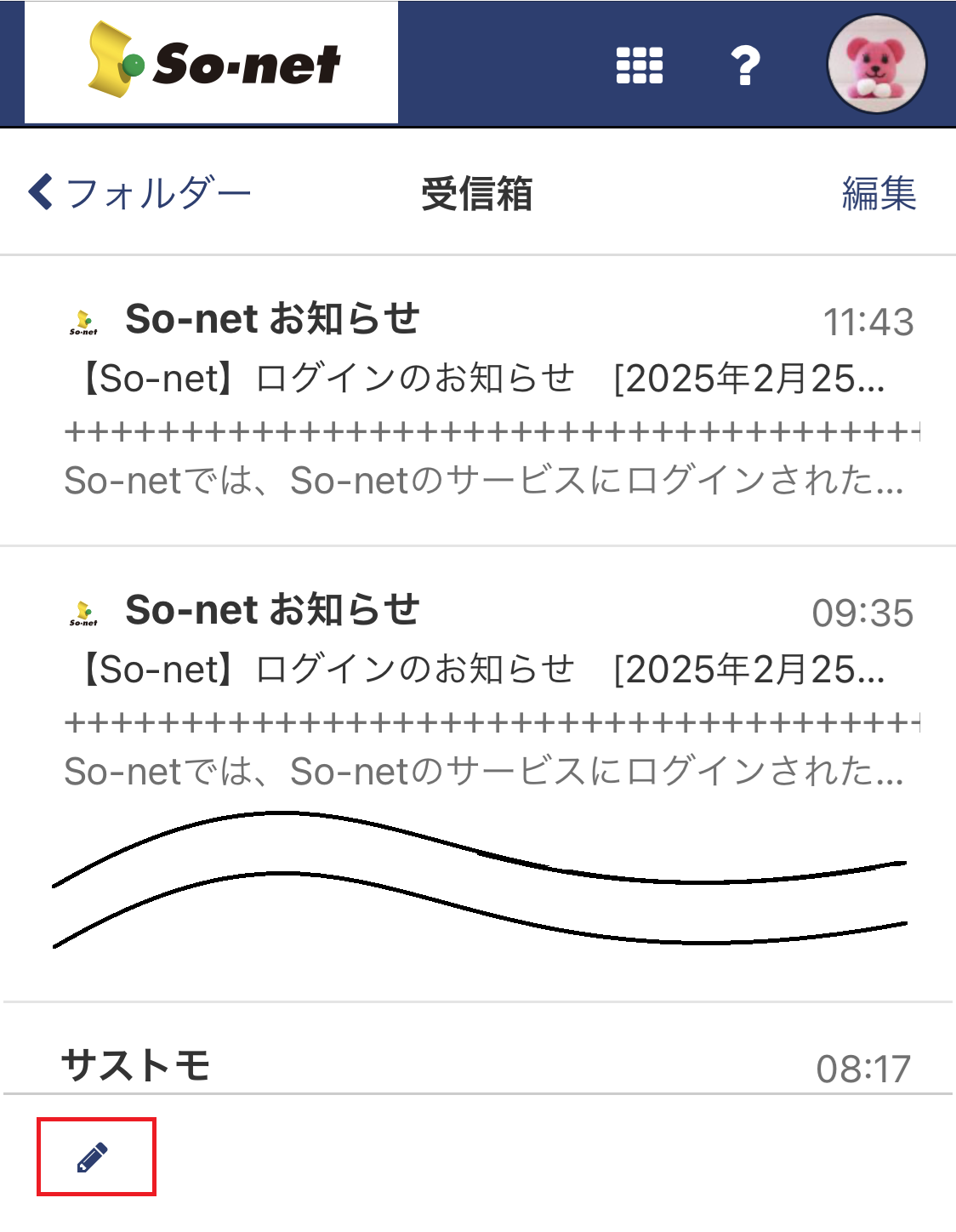
2/2 作成画面で宛先やメール本文などを入力し、「送信」を選択します
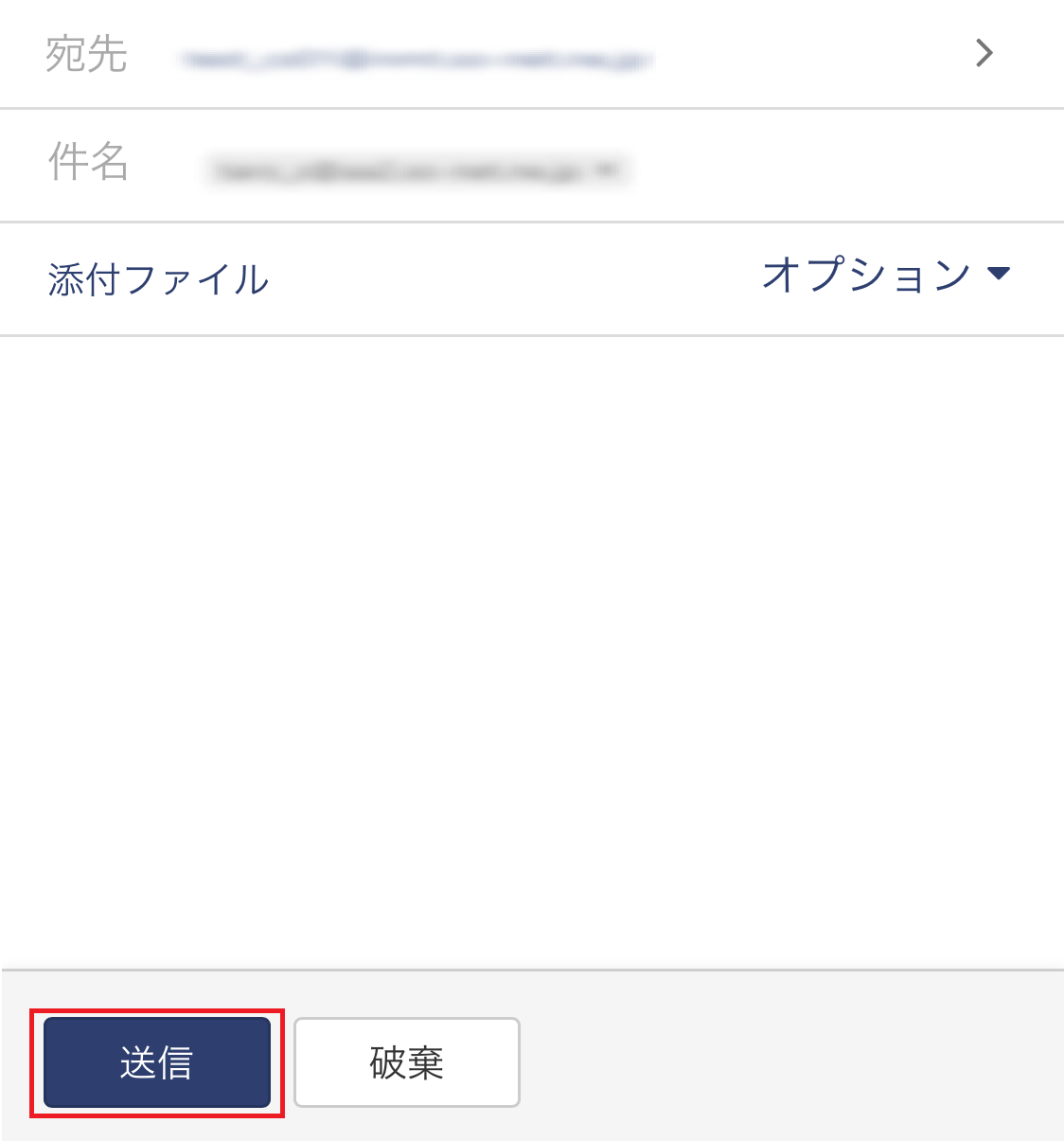
差出人が複数あり、選択したい場合
1/4 画面右上のご自身のアイコンをタップします
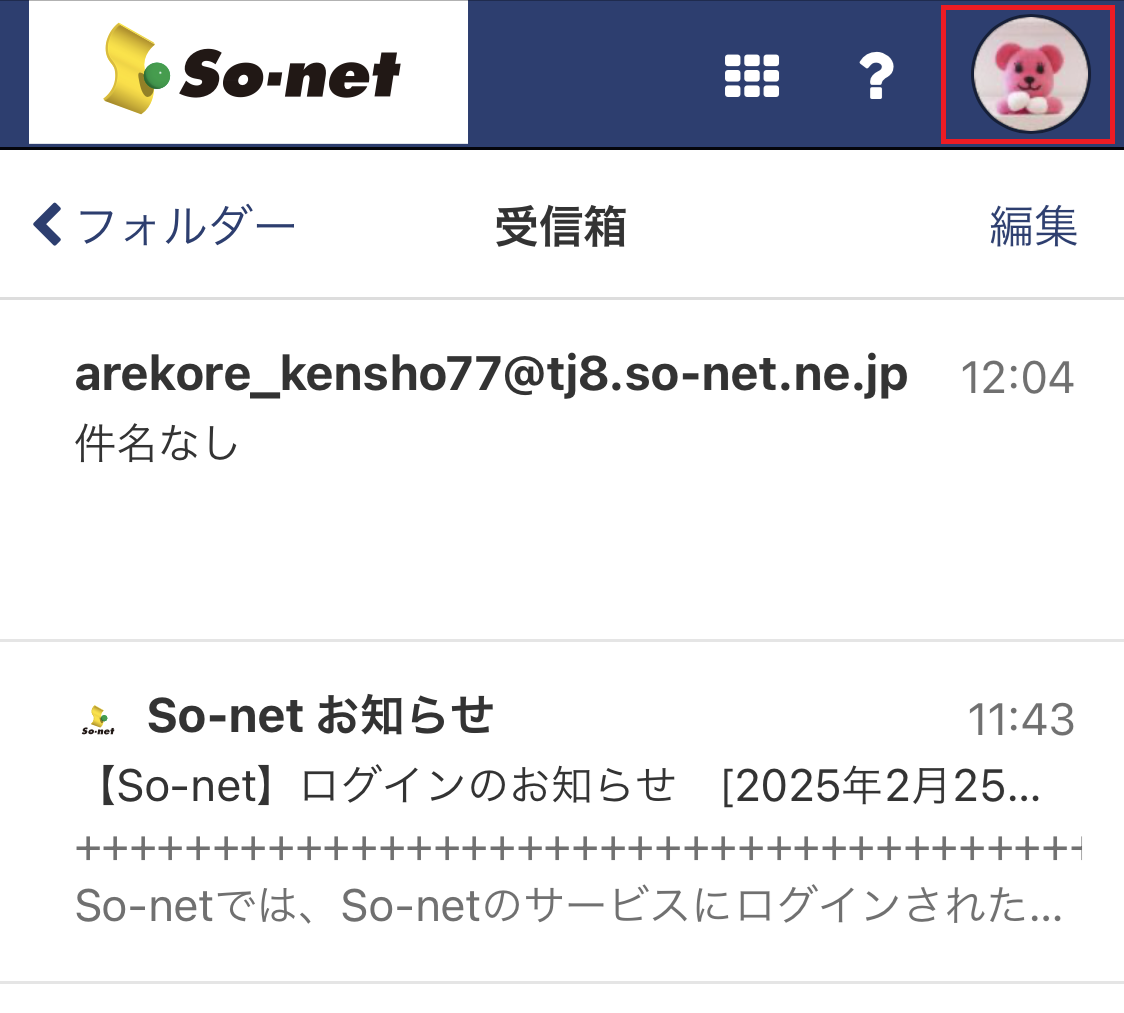
2/4「設定」をタップします
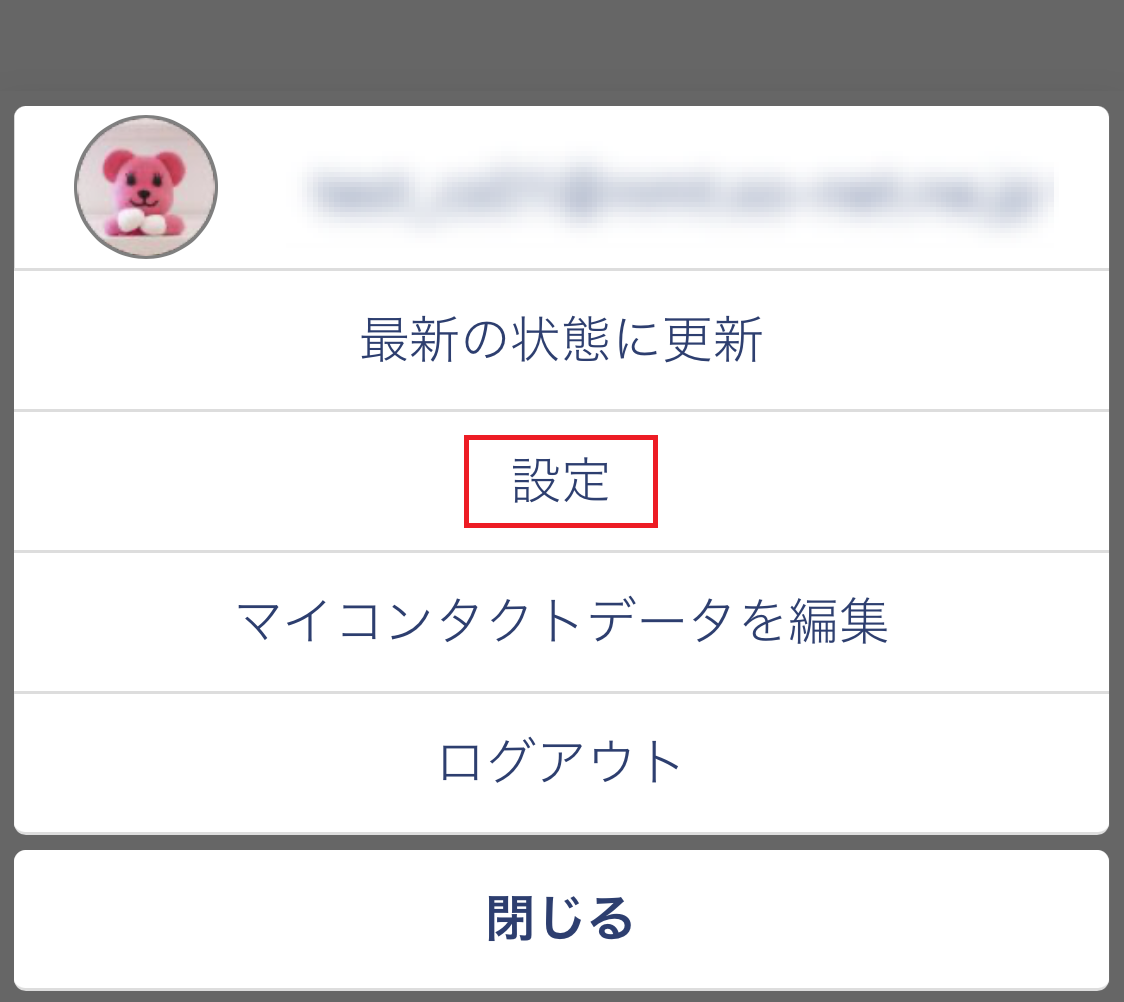
3/4「メール」の「▶」をタップし、「作成」をタップします
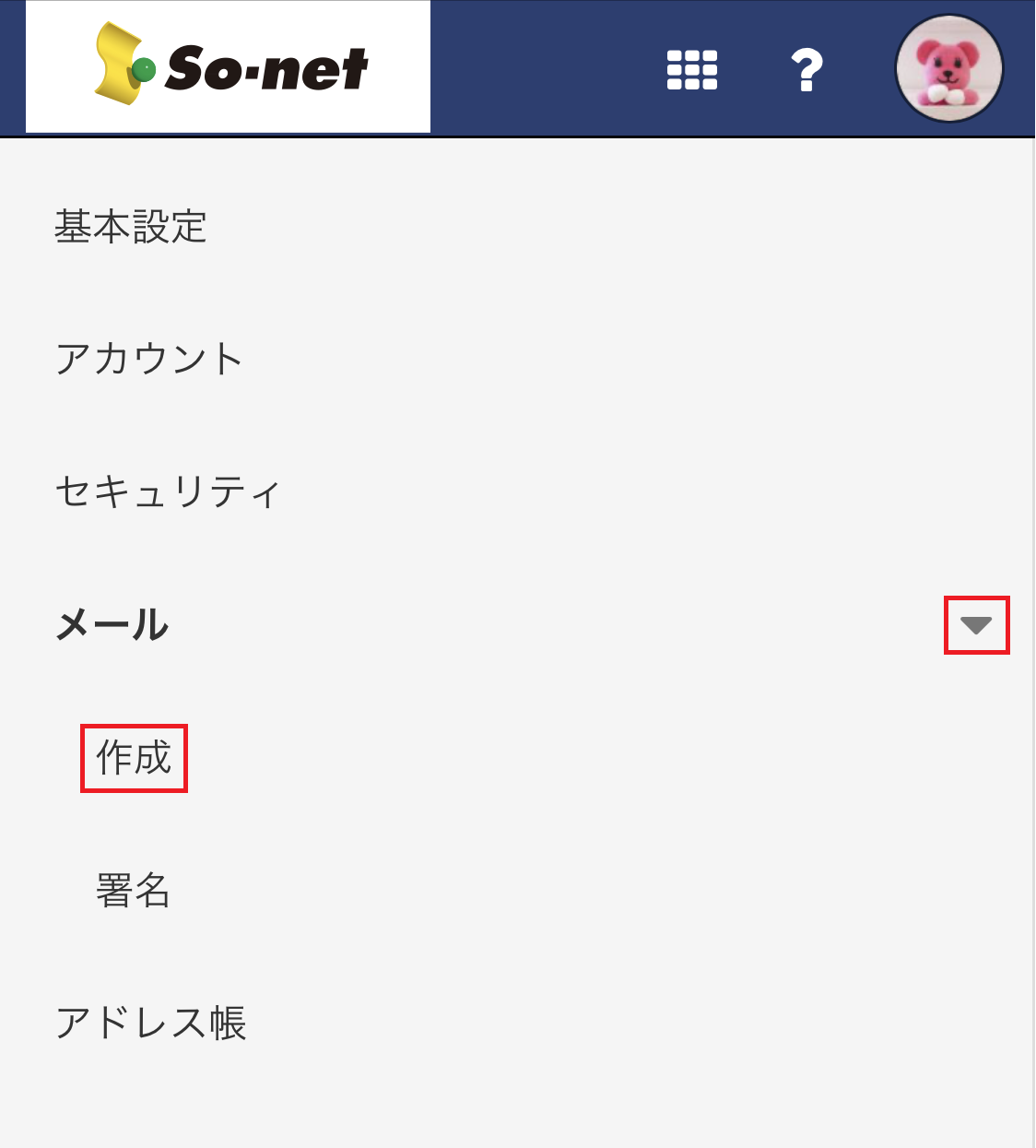
4/4「差出人のデフォルトのメールアドレス」からご希望の差出人を選択します
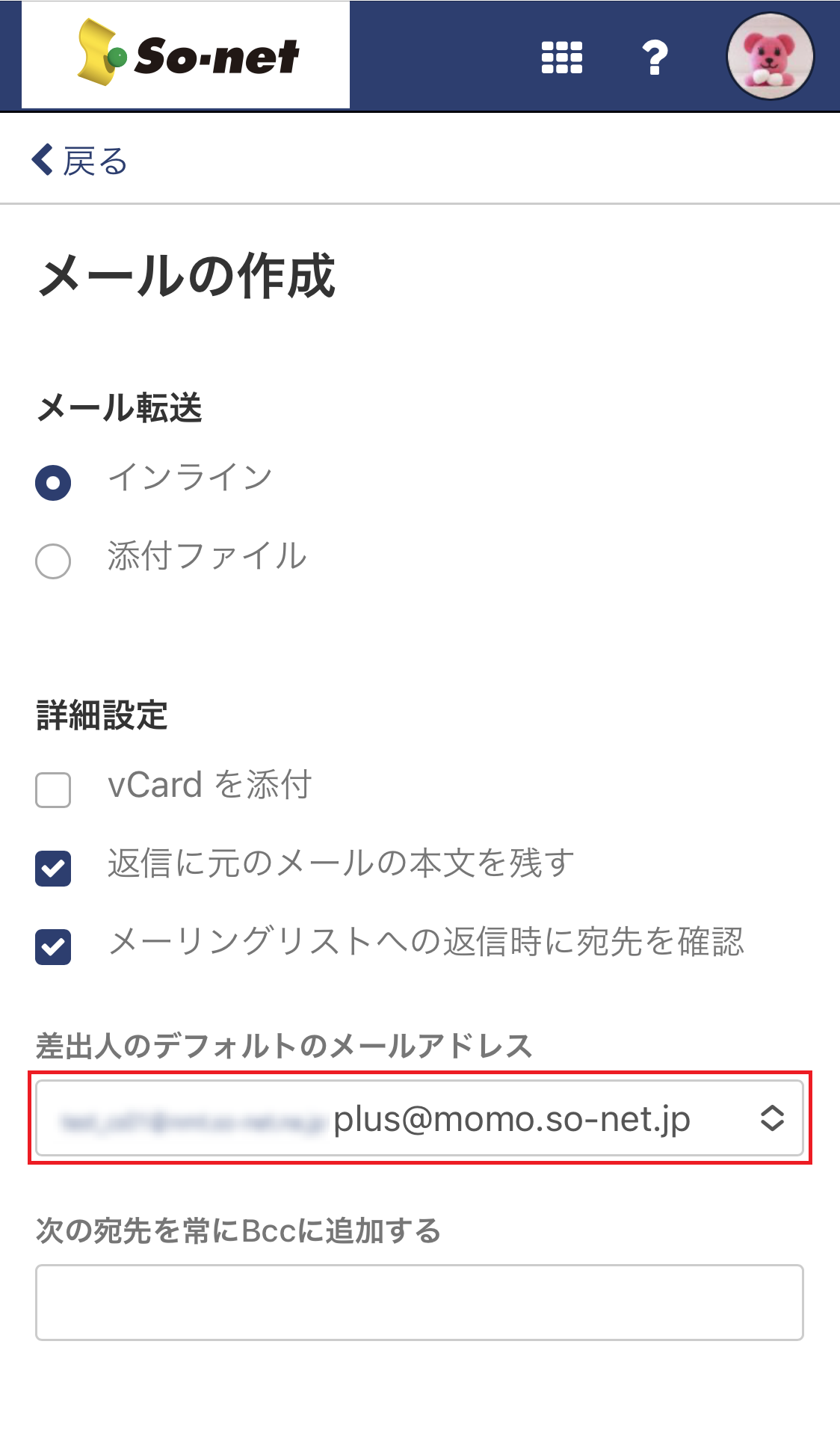
上記手順にてご指定の差出人に変更後、メール送信お願いいたします。メール作成時の途中保存について
編集中の画面を「×」ボタンで閉じる際に下記メッセージが表示されます。 「このメールは送信されていません。下書きを保存して後で作業することができます。」 メッセージが表示された際に「下書きを保存」を選択することで作成途中のメッセージが下書きとして保存されます。
送信したメールの保存方法について
はい、できます。送信したメールは自動的に「送信済み」フォルダに格納されます。「送信済み」フォルダに格納されたメールの保存期間は 2 か月間です。
受信したメールの保管期限について
メールの保存期間はメールが到着した日から起算して 2 か月間です。
※ IMAPサービスをご利用の場合は、保存期間が延長されます。
IMAPサービスの詳細は下記をご参照ください。
IMAPサービス受信メールの添付ファイル表示について
受信メールにファイルが添付されている場合、受信メールを開いてクリップのマークを洗濯すると、添付ファイルがプレビューまたはリストを表示します。
受信メールの添付ファイル閲覧 / 保存について
受信メールを開いた状態での操作方法は下記となります。
・「表示」ボタンを選択すると添付ファイルが表示されます。
・「ダウンロード」ボタンを選択すると添付ファイルがダウンロードされます。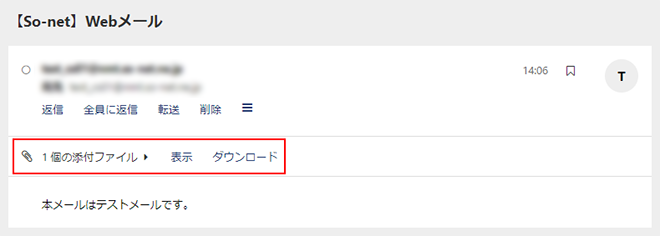
メールのソート機能について
「ソート」ボタンから、メールのソートが可能です。
PC 版の操作方法
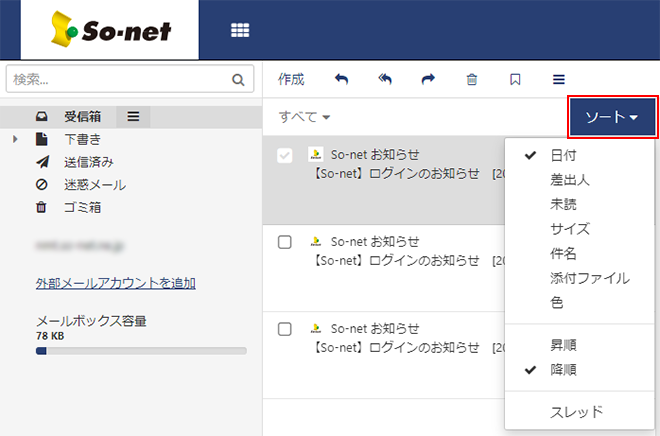
スマートフォン等での操作方法
1/2 表示されたフォルダーの右上にある「編集」をタップします
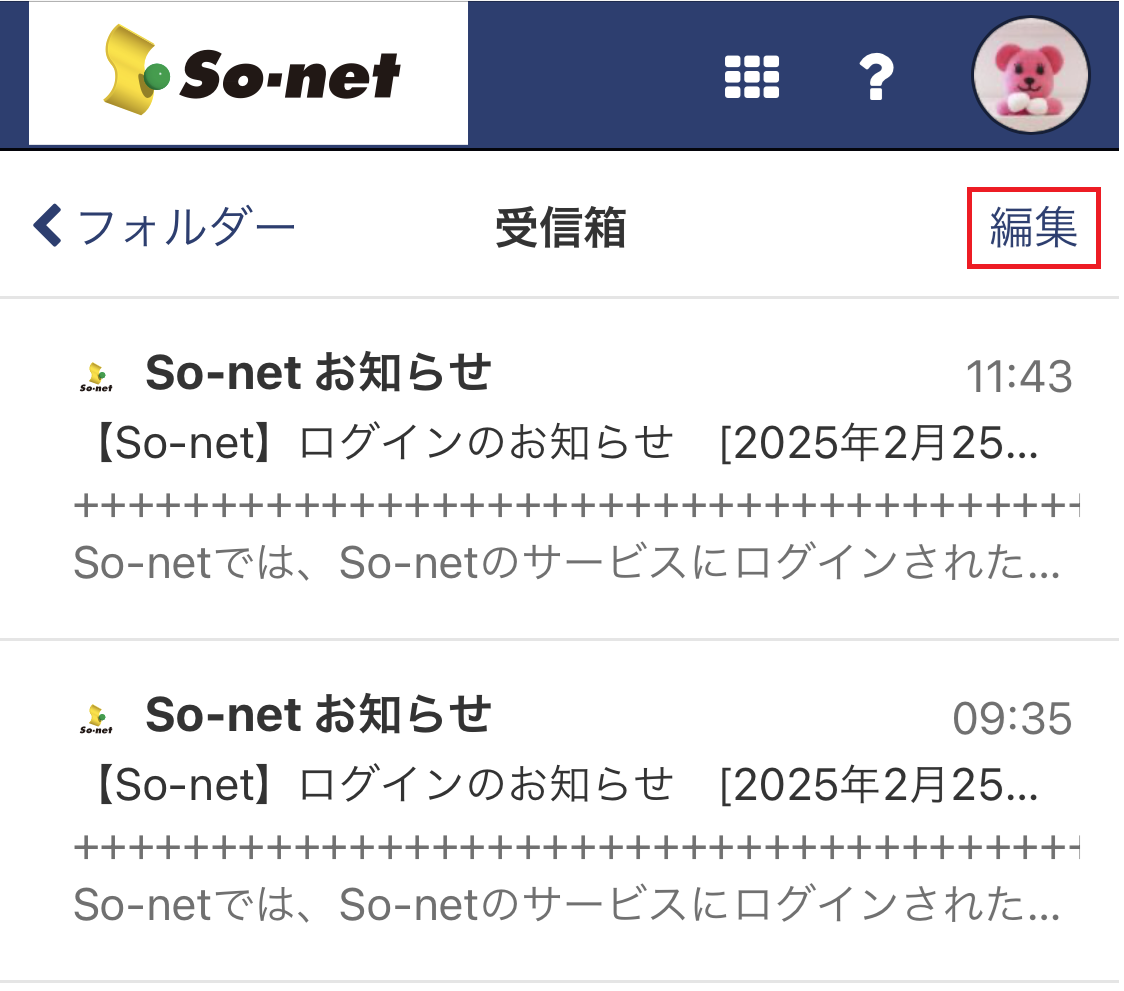
2/2 表示された画面右下の「ソート」からメールのソートが可能です
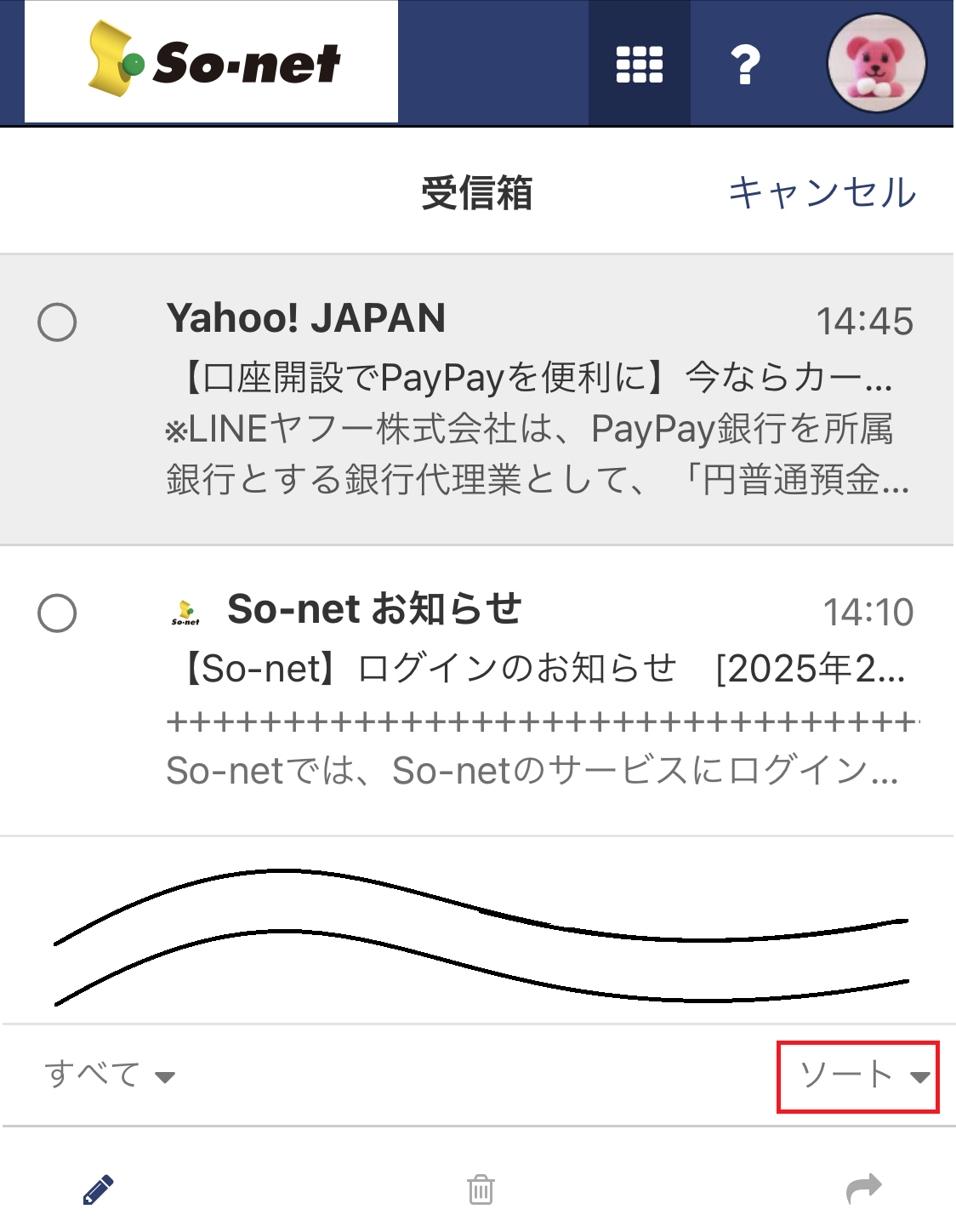
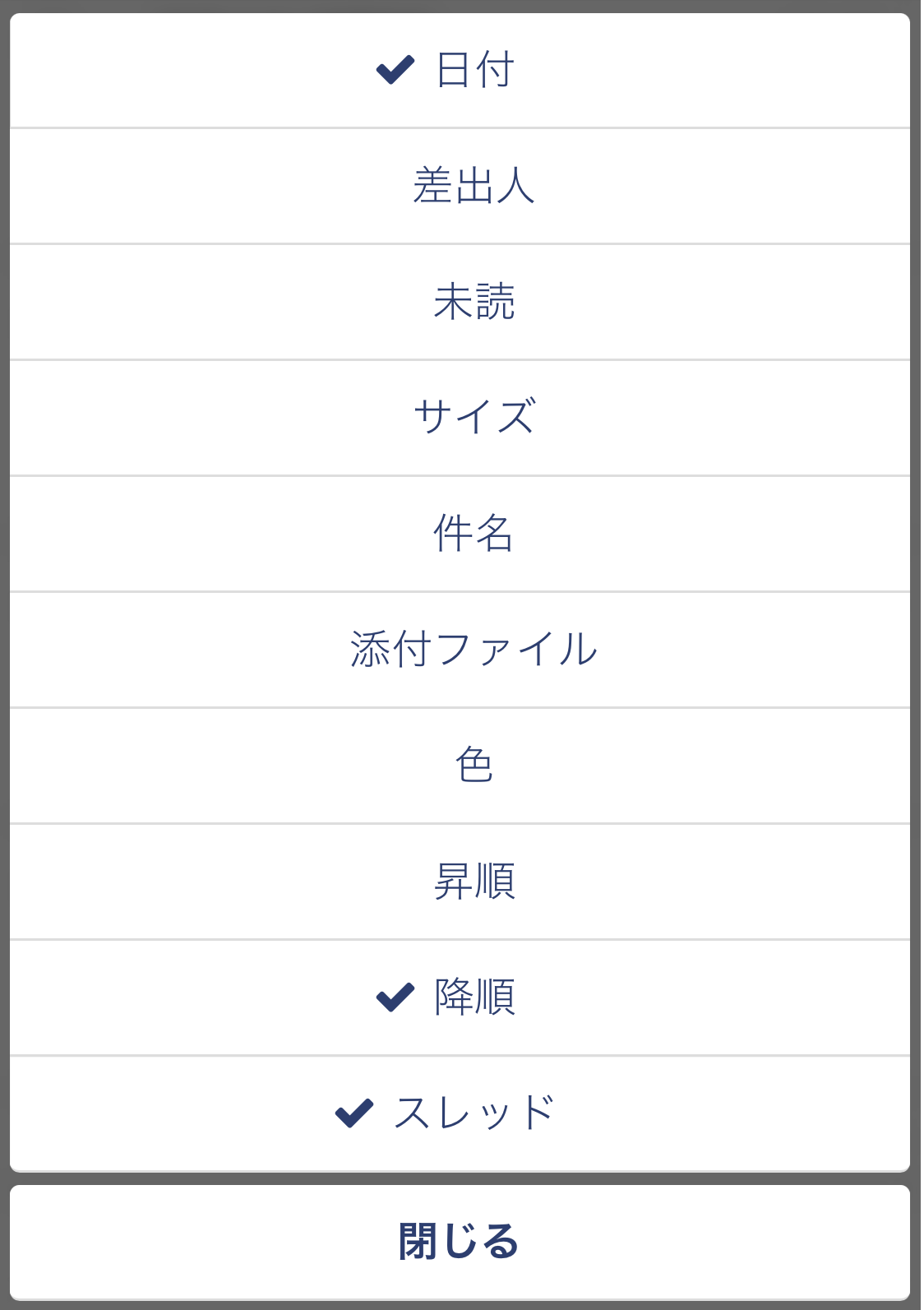
アカウント切替時の署名・連絡先などについて
所有メールアカウント間でのアドレス帳の共有はおこなえません。
そのため、それぞれのアカウントごとにアドレス帳を作成、参照いただくことになります。プライベートモードでの利用について
各種ブラウザのプライベートモード (履歴などを残さずに閲覧する機能) でご利用いただけます。
ブラウザ設定の注意事項について
ブラウザの設定として Javaスクリプトおよび Cookie の設定を ON にする必要があります。
Javaスクリプトおよび Cookie の設定を OFF にしてしまった場合は、設定を ON に変更してください。フォルダ作成時に使用できない文字列
So-net Webメールのフォルダ作成時に、下記の文字列は使用不可となります。
※ IMAP オプションを利用してメールクライアントから IMAP 接続する場合は、フォルダ名に制限はありません。
※ 下記文字列に「完全合致」する文字列が設定不可となります。
例:「システム」の場合→「システム関連」などの記載であれば設定可能です。※ 英文字の場合は大文字小文字の区別はありません。
例:「Archive」の場合→「archive」「ARCHIVE」「ARCHive」なども設定不可となります。<フォルダ名として設定できない文字列>
・Archive
・Calendar
・Collected addresses
・Confirmed ham
・Confirmed spam
・Confirmed-ham
・Confirmed-spam
・Contacts
・Global address book
・OX folders
・Other calendar folders
・Other contact folders
・Other task folders
・Private folders
・Public folders
・Sent Items
・Shared folders
・System
・Tasks
・Spam
・OX フォルダー
・アーカイブ
・カレンダー
・グローバルアドレス帳
・システム
・タスク
・パブリックフォルダー
・プライベートフォルダー
・確認済みハムメール
・確認済み迷惑メール
・連絡先
・他のカレンダーフォルダー
・他の連絡先フォルダー
・他のタスクフォルダー
・送信済みアイテム
・共有フォルダー
・収集済みアドレス
(旧 Web メールからの移行にて) 作成したフォルダが見当たらない場合
旧 Webメールから移行されたフォルダなどが見当たらない場合は、ユーザー名の項目を選択ください。
隠れているフォルダが表示されます。
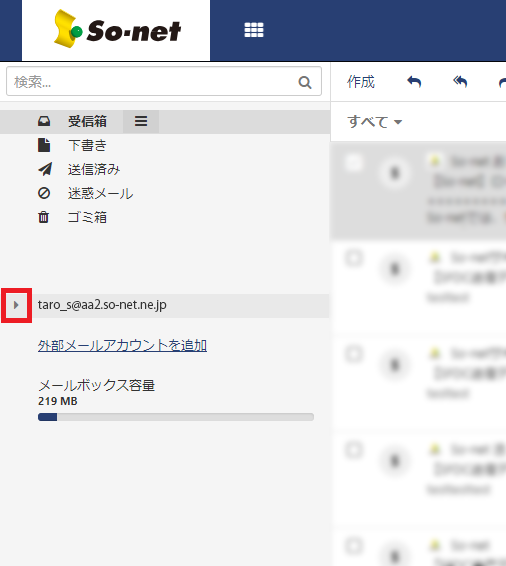
【参考情報】
スマートフォンからのご利用の場合、ご自身で作成されたフォルダはフォルダービューから確認できます。アドレス帳作成方法
1/2 アドレス帳を選択します。
「新規アドレス帳を追加▼」をクリック、「個人用アドレス帳」を選択します。
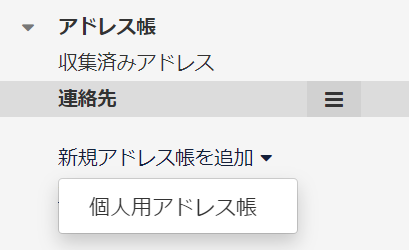
2/2 「新規アドレス帳を追加」にて、アドレス帳の名前を記載します。
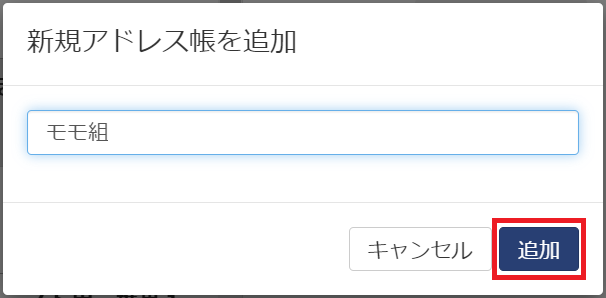
アドレス帳へ連絡先の登録方法
1/2 アドレス帳へ登録希望の連絡先を確認します。
「▼アドレス帳」内の「連絡先」からご希望の連絡先を確認、「Ξ」から「コピー」をクリックします。
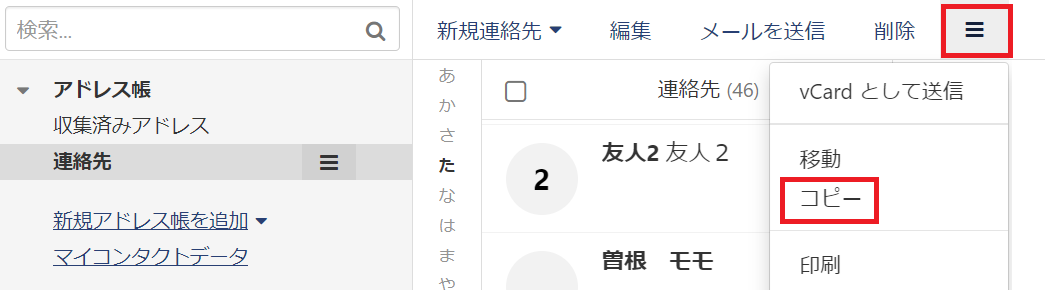
2/2 ご希望のアドレス帳クリックし、「コピー」をクリックします。
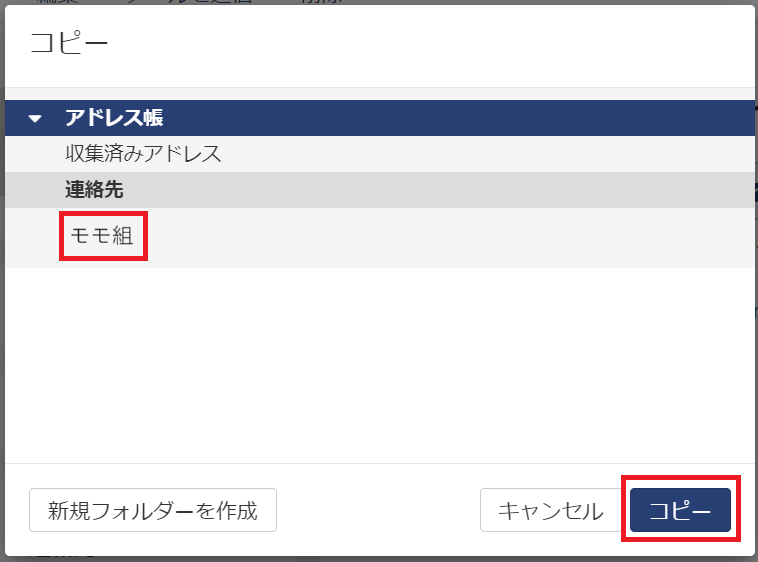
フォルダ振り分けについて
フォルダの振り分け設定は下記からおこなうことが可能です。
設定画面を開く※ So-net Webメールのヘルプページからも設定画面に遷移可能です。
※ メールサービス(G)のアカウントでは、本機能はご利用いただけません。
フォルダ振り分け条件として入力できない文字 / 文字列について
次の通りになっております。
1.半角カタカナ
2.半角ダブルクォーテーションと全角ダブルクォーテーション
(1) " (半角ダブルクォーテーション)
(2) “ (全角ダブルクォーテーション)
(3) ” (全角ダブルクォーテーション)※ 全角ダブルクォーテーションは 2 種類あります。
3.タブや改行などの制御コード
(1) ASCIIコードで 16 進数 00 から 16 進数 1F まで
(2) ASCIIコードで 16 進数 7F
4.機種依存文字 (Macでは文字化けする)
また、フォルダ振り分け条件として入力はできますが、条件に一致しない場合がある文字は、次の通りになっておりますので、ご注意ください。
・ unicode(ユニコード)でWindowsにマッピングできない文字
(1) \ (半角円サイン)
(2) ~ (半角チルド)
(3) \ (全角バックスラッシュ)
(4) ~(全角チルド)
(5) ‖(全角2重縦線)
(6) - (全角ハイフン/全角マイナス)
(7) ¢ (全角セントサイン)
(8) £ (全角ポンドサイン) (9) ¬ (全角ノットサイン)フォルダ振り分けされたメールを PC のメールで受信する方法
フォルダ振り分け機能を利用してフォルダに振り分けられたメールについては、メールソフトで受信することができませんので、ご注意ください。
※ IMAPサービスをご利用の場合は、メールソフトに IMAP 設定をおこなうことで、閲覧することが可能です。
振り分け設定できないフォルダ
半角カナのフォルダ名のフォルダへの振り分け条件登録はできません。
迷惑メール対策について
迷惑メールの振り分けについて
「迷惑メール」フォルダ内のメールを一括削除する方法
1/3 「迷惑メール」フォルダを選択します
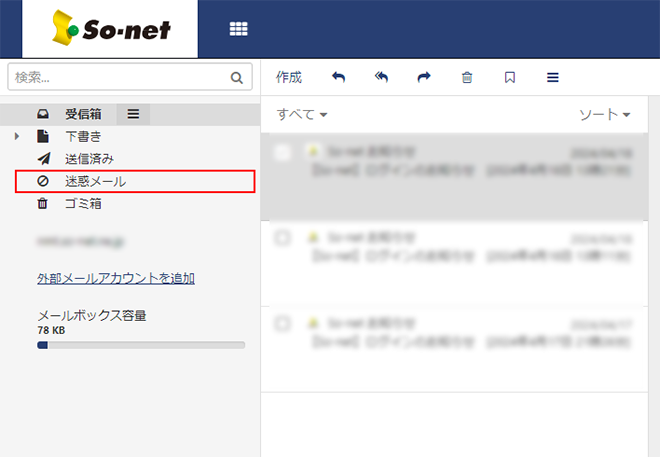
2/3 「すべて」ボタンより「すべてのメッセージを削除する」を選択します
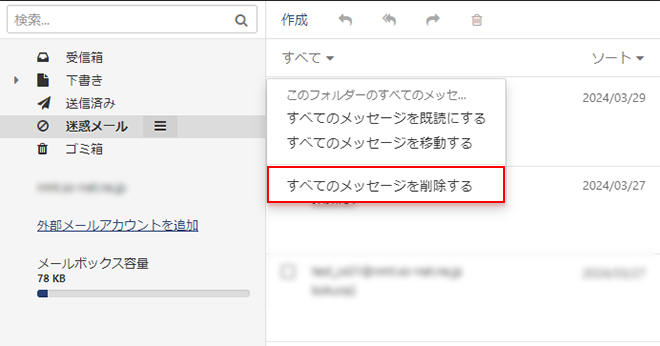
3/3 削除ボタンを選択します
「迷惑メール」フォルダ内のメールが削除され、「ゴミ箱」フォルダへ移動します。
以上で、作業は完了です。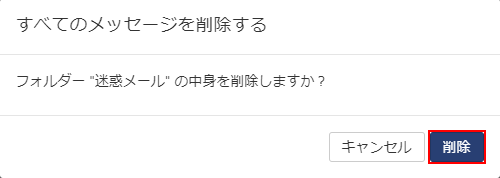
So-net から送られるメールのロゴ表示について
So-ne Webメールでは不正メール対策の一環として、お客さまに安心してご利用いただくために、So-net からお届けするメールには So-net ブランドのロゴを表示しています。
※ So-net からお送りしているメールでも、So-net ブランドのロゴが表示されない場合がございます。
■対象メールアカウント
So-ne Webメールでは不正メール対策の一環として、So-net が提供しているメールアカウント全てが対象です。
(基本メールアドレス、A-BOX、AccessMailbox、VAIOメール、PostPetメール、エイリアスアドレス、プラスメールアドレス、メール(G))
■表示イメージ
画面イメージは下記のとおりです。※ 赤枠部分にロゴが記載されています。